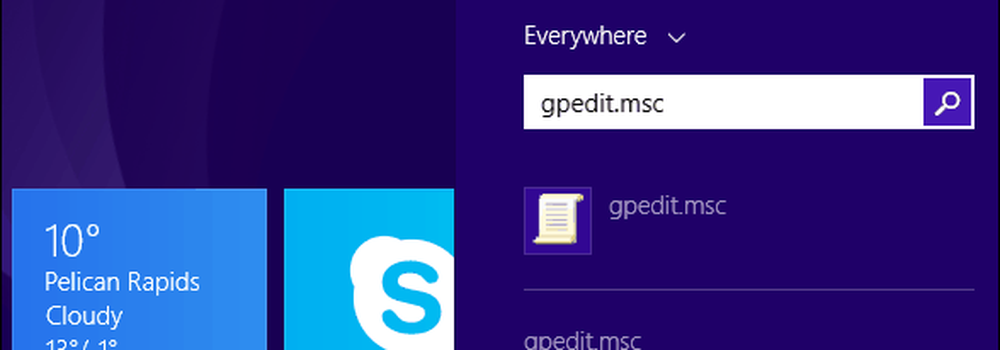Tipps zur Vereinfachung der Anmeldung bei Windows 8.1

Stellen Sie Windows 8.1 auf Automatisch anmelden ein.
Der einfachste Weg ist, Windows so einzustellen, dass es sich automatisch anmeldet. Drücken Sie auf Ihrer Tastatur Strg + R, um den Ausführungsdialog und anzuzeigen Art: Benutzerpasswörter2 steuern und drücken Sie die Eingabetaste.

Als Nächstes erscheint der Bildschirm Benutzerkonten. Deaktivieren Sie das Kästchen: Benutzer müssen einen Benutzernamen oder ein Kennwort eingeben, um diesen Computer verwenden zu können und klicken Sie auf OK.

Dann müssen Sie das Kennwort des Benutzers zweimal eingeben, um zu bestätigen, dass Sie nicht möchten, dass er ein Kennwort eingeben muss. Sie müssen dies auch für jeden Benutzer in Ihrem System tun, den Sie nicht mit einem Kennwort verwenden möchten. Es besteht jedoch die Möglichkeit, dass dies auf Ihrem PC ohne andere Benutzer geschieht.
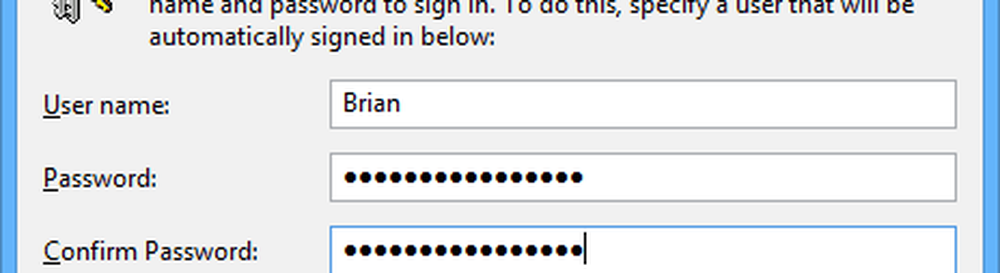
Verwenden Sie eine PIN zum Anmelden
Wir haben uns die Verwendung einer PIN für die Anmeldung früher angesehen, als die erste Version von Windows 8 herauskam und die Funktion noch vorhanden ist - nur in einem anderen Abschnitt von 8.1. Zuerst ziehen Sie die Charms-Leiste hoch und schlagen und schlagen Einstellungen> PC-Einstellungen ändern.

Wählen Sie im nächsten Bildschirm Konten.
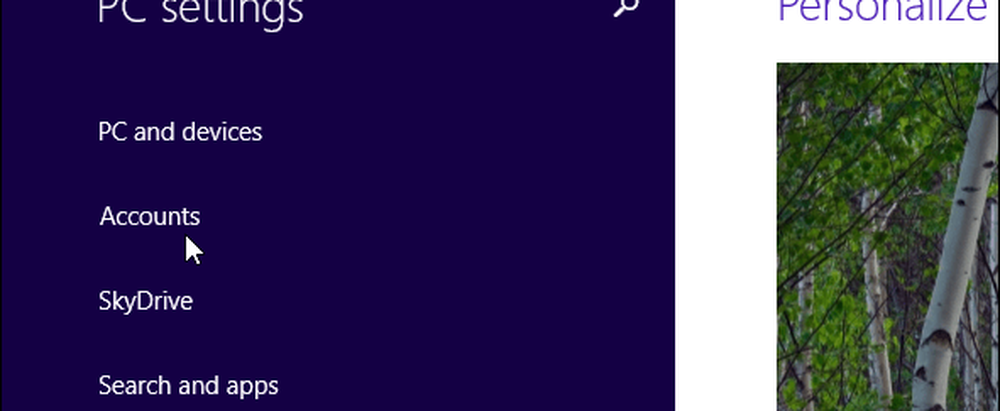
Wählen Sie dann unter Konten Anmeldeoptionen aus und wählen Sie auf der rechten Seite des Bildschirms PIN aus.
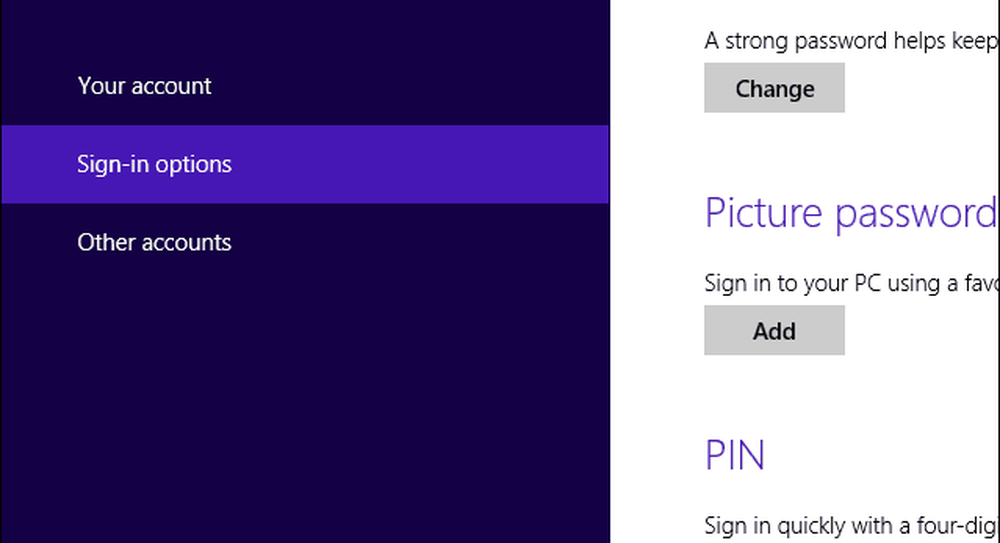
Geben Sie Ihr aktuelles Microsoft-Konto-Passwort ein, dann zweimal Ihre PIN, und Sie sind fertig.
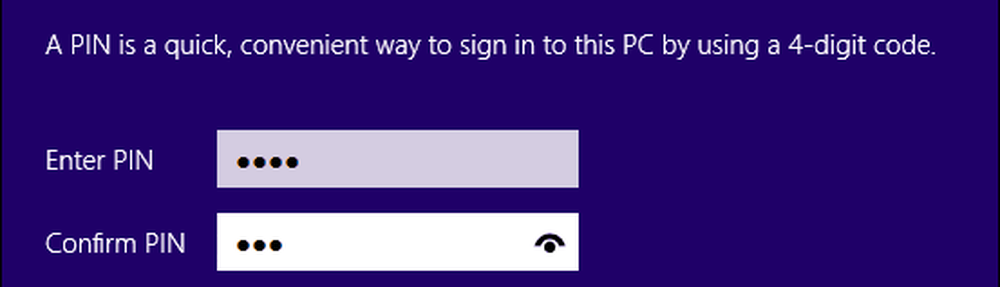
Deaktivieren Sie das Kennwort aus dem Ruhezustand
Ein weiterer cooler Trick, um sich schneller anzumelden, ist das Deaktivieren des erforderlichen Kennworts, wenn Windows 8.1 aus dem Ruhezustand geweckt wird. Klicken Windows-Taste + W auf der Tastatur, um die Windows-Einstellungssuche aufzurufen und Art: Energieoptionen.
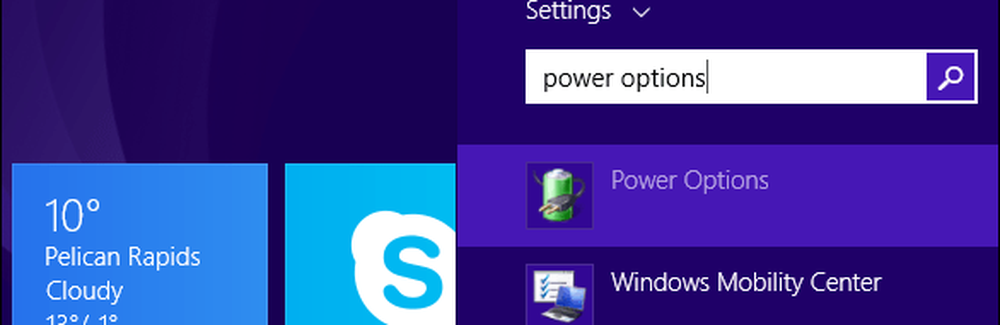
Auf dem Desktop werden Energieoptionen angezeigt. Wählen Sie Definieren, was die Ein / Aus-Tasten tun sollen, und prüfen Sie Passwort nicht erforderlich.

Ein Tipp für Windows 8.1 Pro
Eine weitere Sache, die Sie ausprobieren können, wenn Sie ein Windows 8.1 Pro-System haben, können Sie sich dazu entscheiden gpedit.msc und Deaktivieren Sie den Sperrbildschirm. Sie müssen navigieren zu:
Computerkonfiguration> Administrative Vorlagen> Systemsteuerung> Personalisierung. Doppelklicken Sie dann unter Einstellung auf den Sperrbildschirm nicht anzeigen.